
BÀI TẬP THỰC HÀNH MÔN C#
lượt xem 99
download
 Download
Vui lòng tải xuống để xem tài liệu đầy đủ
Download
Vui lòng tải xuống để xem tài liệu đầy đủ
Tài liệu tham khảo về bài tập thực hành môn lập trình C...
Bình luận(0) Đăng nhập để gửi bình luận!
Nội dung Text: BÀI TẬP THỰC HÀNH MÔN C#
- BÀI TẬP THỰC HÀNH MÔN C# Tạo Textbox và đặt Tạo btn và đặt tên là : Bài tập 1: tên là : txtHoLot btnThem, thuộc tính text là : Thêm txtTen txtNgaySinh lstDanhSachSN lstDanhSach Yêu cầu: • Khi chạy chương trình, nhập thông tin gồm Họ Lót, Tên, Ngày sinh vào các TextBox tương ứng. • Kích nút “Thêm” thì các thông tin vừa nhập sẽ được them vào ListBox “Danh sách” • Kích nút “Tháng này” thì sẽ hiển thị họ tên, ngày sinh của những người có sinh nhật ở tháng hiện tại ở Listbox “Danh sách sinh nhật”. • Kích nút “Kết thúc” thì kết thúc chương trình. Hướng dẫn: • Sau khi thiết kế xong giao diên thì kích đúp chuột vào các nút lệnh và soạn thảo đoạn mã sau: private void btnThem_Click(object sender, EventArgs e) { lstDanhSach.Items.Add(txtHoLot.Text+" "+txtTen.Text+" SN:"+txtNgaySinh.Text); txtHoLot.Text = ""; txtNgaySinh.Text = ""; txtTen.Text = ""; } private void btnThang_Click(object sender, EventArgs e) GV Nguyễn Văn Phong – Khoa KTCN Trang 1
- { DateTime day; lstDanhSachSN.Items.Clear(); foreach (String st in lstDanhSach.Items) { int vt=st.Trim().LastIndexOf(":"); day=DateTime.Parse(st.Substring(vt+1)); if (day.Month == DateTime.Now.Month) lstDanhSachSN.Items.Add(st); } } private void btnThangToi_Click(object sender, EventArgs e) { DateTime day; lstDanhSachSN.Items.Clear(); foreach (String st in lstDanhSach.Items) { int vt = st.Trim().LastIndexOf(":"); day = DateTime.Parse(st.Substring(vt + 1)); if ((day.Month-1) == DateTime.Now.Month) lstDanhSachSN.Items.Add(st); } } private void btnThoat_Click(object sender, EventArgs e) { this.Close(); } Bài tập 2: Thiết kế form như hình vẽ: Yêu cầu: GV Nguyễn Văn Phong – Khoa KTCN Trang 2
- • Kích nút “Số 9 nút” thì hiển thị những biển số xe có số 9 ở cuối cùng ở ListBox • Kích nút “số 9 nút” thì hiển thị những biển số xe được 9 điểm ở ListBox • Kích nút “Số đối xứng” thì hiển thị những biển số xe có các số đối xứng ở Listbox (ví dụ: 1001,1551,8998…) • Kích nút kết thúc thì kết thúc chương trình Hướng dẫn: Mã code của nút lệnh “Số 9 cuối” private void btnSo9Cuoi_Click(object sender, EventArgs e) { lstBienSoXe.Items.Clear(); for (int i = 0; i
- Yêu cầu: • Khi chạy chương trình nhập vào số thứ nhất, chọn phép toán, nhập số thứ hai và nhấn nút “Tính” thì kết quả sẽ được hiển thị ở textbox “Kết quả” • Khi nhấn nút lệnh “Tiếp” thì xóa trắng các textbox Bài tập 5: GV Nguyễn Văn Phong – Khoa KTCN Trang 4
- Yêu cầu: • Khi chạy chương trình nhập các thông tin về một người nào đó, sau khi nhấn nút “hiển thị” sẽ hiển thị thông tin về người ở hình tiếp theo • Khi nhấn nút “tiếp tục” sẽ xóa các textbox Bài tập 6: Yêu cầu: • Khi chạy chương trình thì ngày, giờ được hiển thị như hình trên nhưng phải cập nhật thường xuyên. • Nhập vào năm dương lịch ở textbox “Năm dương lịch” và nhấn nút chuyển thì sẽ hiển thị năm âm lịch tương ứng Bài tập 7: GV Nguyễn Văn Phong – Khoa KTCN Trang 5
- Yêu cầu: • Khi chạy chương trình lựa chọn một con vật tùy ý trong combox và nhập số tiền cược, số tiên cược phải nhỏ hơn hoặc bằng số tiền vốn. Sau đó nhấn kết quả thì hiển thị dòng thông báo kết quả • Với con vật mà máy chọn là một con vật ngẫu nhiên có trong combox “chọn con vật” • Nếu con vật người chơi chọn trùng với con vật mà máy chọn thì tiền vốn của bạn sẽ được cộng thêm một giá trị bằng tiền cược. Ngược lại sẽ bị trừ đi một khoản tiên cược. Bài tập 8: Yêu cầu: • Khi chạy chương trình chọn một font chữ, kích thước, màu chữ, kiểu chữ thì nội dung sẽ được hiển thị theo định dạng tương ứng đã lựa chọn Bài tập 9: GV Nguyễn Văn Phong – Khoa KTCN Trang 6
- Yêu cầu: • Thiết kế chương trình nghe nhạc như hình trên • Chương trình nghe nhạc có các chức năng sau: o File->open: mở một file nhạc mới o File -> add list: Mở nhiều file nhạc và danh sách các bài hát, video sẽ được thêm vào mục danh sách o File -> close: đóng ứng dụng • Khi nhấn một tên bài hát trong mục danh sách thì chương trình sẽ phát bài hát tương ứng • Chương trình có sử dụng các control: Status strip để hiển thị thông tin bài hát… private void openToolStripMenuItem_Click(object sender, EventArgs e) { OpenFileDialog dlg = new OpenFileDialog(); dlg.Filter = "All file|*.*|AVI file|*.avi|MPEG file|*.prg|" + "WAV file| *.wav|MIDI file|*.midi"; if (dlg.ShowDialog() == DialogResult.OK) { WMPlayer.URL = dlg.FileName; } } private void addListToolStripMenuItem_Click(object sender, EventArgs e) { OpenFileDialog dlg = new OpenFileDialog(); dlg.Filter = "All file|*.*|AVI file|*.avi|MPEG file|*.prg|" + "WAV file| *.wav|MIDI file|*.midi"; dlg.Multiselect = true; if (dlg.ShowDialog() == DialogResult.OK) GV Nguyễn Văn Phong – Khoa KTCN Trang 7
- { for (int i = 0; i < dlg.FileNames.Length; i++) { tv.themDiaChi(dlg.FileNames[i]); lsbDanhSachBaiHat.Items.Add(tv.layTen(dlg.FileNames[i])); } } } private void lsbDanhSachBaiHat_SelectedIndexChanged(object sender, EventArgs e) { String ten; if (lsbDanhSachBaiHat.SelectedIndex >= 0) { String diachi=tv.timDiaChi(lsbDanhSachBaiHat.SelectedItem+ ""); WMPlayer.URL = diachi; } } class ThuVien { String[] diachi; int soluong; String ten; public ThuVien() { soluong = 0; diachi = new String[50]; } public String layTen(String dc) { int kytudau; int kytucuoi; kytudau = dc.LastIndexOf("\\"); kytucuoi = dc.LastIndexOf("."); ten = dc.Substring(kytudau + 1, kytucuoi - kytudau-1); return ten; } public String timDiaChi(String ten) { for (int i = 0; i < soluong; i++) if (layTen(diachi[i]).Equals(ten)) return diachi[i]; return ""; } public void themDiaChi(String dc) { if (soluong < diachi.Length) { diachi[soluong] = dc; soluong++; } } public String layDiaChi(int i) { if (i < soluong) return diachi[i]; return ""; GV Nguyễn Văn Phong – Khoa KTCN Trang 8
- } public int laySoLuong() { return soluong; } } Bài tập 10: Yêu cầu: o Thiết kế giao diện như hình trên o Sử dụng listview để hiển thị danh sách sinh viên, sử dụng các textbox để nhập thông tin o Khi kích chuột vào một sinh viên bất kỳ trong danh sách sinh viên thì thông tin về sinh viên đó sẽ được hiển thị ở vùng thông tin sinh viên o Viết code cho các nút lệnh thêm, xóa, sửa, lưu, thoát Bài tập 11: o Tạo một Project mới đặt tên là: QuanLySinhVien o Thiết kế form như bài tập 10, sử dụng datagridview để hiển thị danh sách sinh viên o Tạo cơ sở dữ liệu quản lý sinh viên như sau : GV Nguyễn Văn Phong – Khoa KTCN Trang 9
- Nhấn chuột phải Hiển thị cửa chọn sql server : Chọn tên Server Đặt tên cho cơ sở dữ liệu Tạo bảng dữ liệu GV Nguyễn Văn Phong – Khoa KTCN Trang 10
- Thiết kế form tìm kiếm sử dụng câu lệnh sql GV Nguyễn Văn Phong – Khoa KTCN Trang 11

CÓ THỂ BẠN MUỐN DOWNLOAD
-
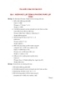
Bài tập thực hành học phần nhập môn lập trình
 65 p |
65 p |  1069
|
1069
|  356
356
-
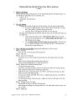
Hướng dẫn làm bài tập Project hay Đồ án môn học
 2 p |
2 p |  1259
|
1259
|  243
243
-

Môn học Lập trình C trên Windows Bài tập thực hành
 7 p |
7 p |  847
|
847
|  187
187
-

Bài tập thực hành môn thiết kế lập trình C
 7 p |
7 p |  366
|
366
|  132
132
-

Tuyển tập 250 bài tập kỹ thuật lập trình C
 343 p |
343 p |  593
|
593
|  125
125
-

Bài tập thực hành cơ bản- môn Hệ Điều Hành
 19 p |
19 p |  775
|
775
|  116
116
-

Bài tập thực hành Môn Cấu trúc dữ liệu - phần 2
 6 p |
6 p |  312
|
312
|  73
73
-

BÀI TẬP THỰC HÀNH Môn Lập trình C nâng cao
 14 p |
14 p |  549
|
549
|  67
67
-

BÀI TẬP THỰC HÀNH LẬP TRÌNH C CƠ BẢN_SỐ 2
 2 p |
2 p |  348
|
348
|  66
66
-
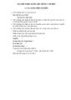
BÀI TẬP THỰC HÀNH LẬP TRÌNH C CƠ BẢN_SỐ 1
 3 p |
3 p |  411
|
411
|  56
56
-
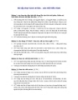
Bài tập thực hành cơ bản hệ điều hành
 3 p |
3 p |  455
|
455
|  46
46
-

BÀI TẬP THỰC HÀNH LẬP TRÌNH C CƠ BẢN_SỐ 3
 1 p |
1 p |  270
|
270
|  45
45
-
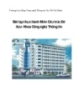
Bài tập thực hành Môn Cấu trúc dữ liệu -phần 4
 5 p |
5 p |  206
|
206
|  43
43
-

Bài tập thực hành Môn Cấu trúc dữ liệu - phần 3
 8 p |
8 p |  180
|
180
|  40
40
-

Bài tập thực hành Môn Cấu trúc dữ liệu -phần 5
 6 p |
6 p |  157
|
157
|  33
33
-

Tài liệu hướng dẫn thực hành môn Cấu trúc dữ liệu và giải thuật - Bài 1: Ôn tập Kỹ thuật lập trình
 17 p |
17 p |  120
|
120
|  10
10
-

Báo cáo bài tập lớp - Môn: Nhập môn về lập trình
 11 p |
11 p |  132
|
132
|  6
6
Chịu trách nhiệm nội dung:
Nguyễn Công Hà - Giám đốc Công ty TNHH TÀI LIỆU TRỰC TUYẾN VI NA
LIÊN HỆ
Địa chỉ: P402, 54A Nơ Trang Long, Phường 14, Q.Bình Thạnh, TP.HCM
Hotline: 093 303 0098
Email: support@tailieu.vn








